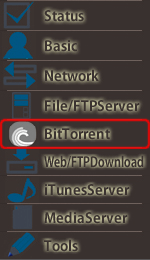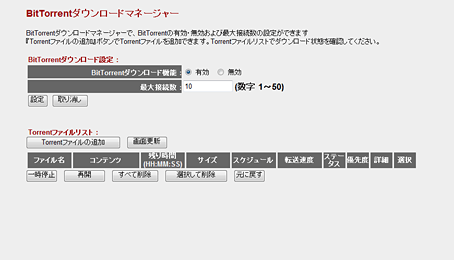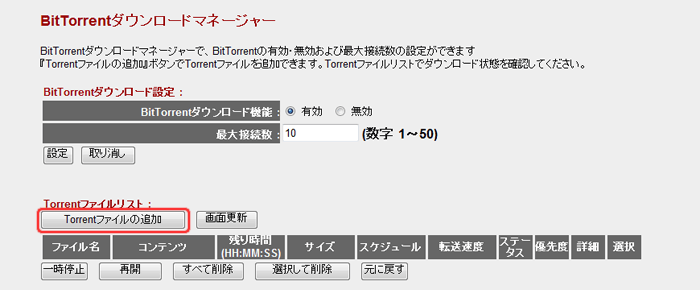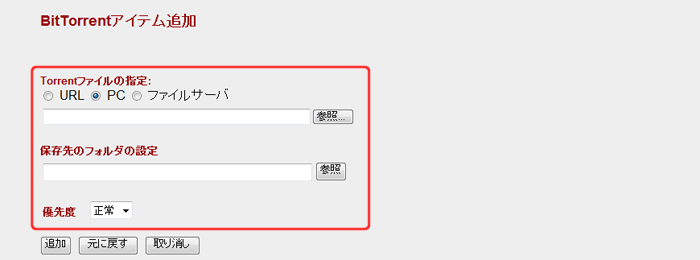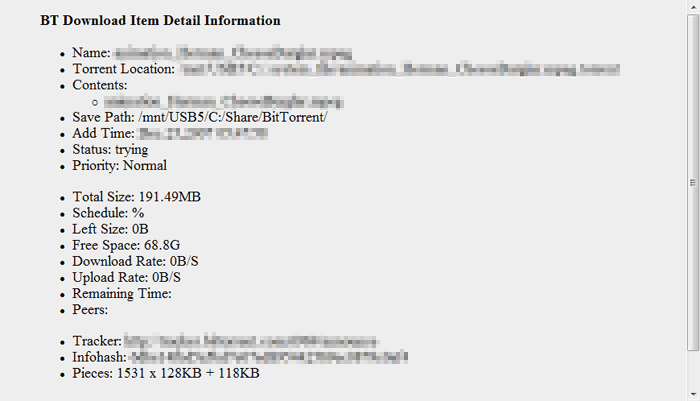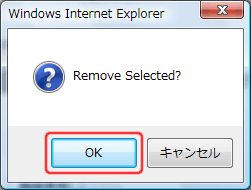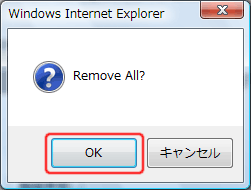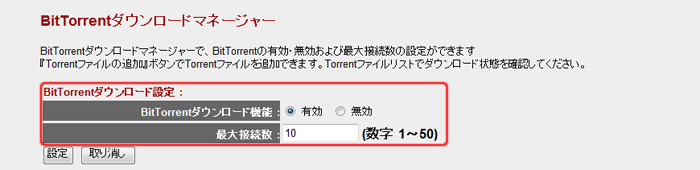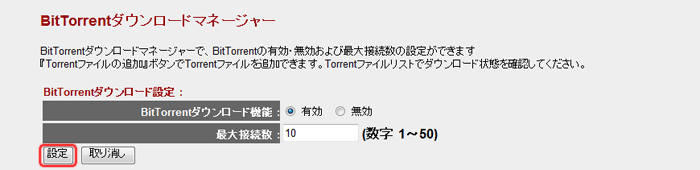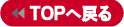BitTorrentダウンロード機能について
BitTorrentとはP2P(ピアツーピア)ネットワークを利用したインターネット上のファイル共有機能です。共有するファイルをネットワーク上に分割・分散させる事で、大規模なファイルでもインターネットで共有する事ができます。オープンソースやフーソフトウェアのダウンロード、最近では商用アプリケーションや正規の映像・音楽データの提供にも用いられています。
本製品はそのBitTorrentプロトコルを利用したファイル共有ができるクライアント機能を装備しています。パソコン本体を使用するのとは違い、必要な設定をすれば、あとは本製品が自動的にインターネット上からダウンロードやアップロードを行いますので、お使いのパソコンのリソースや起動時間を気にせずにファイル共有ができるようになります。
画面の表示方法
メニューの「BitTorrent」をクリックします。
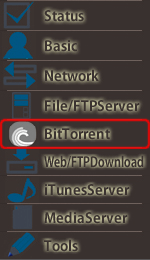  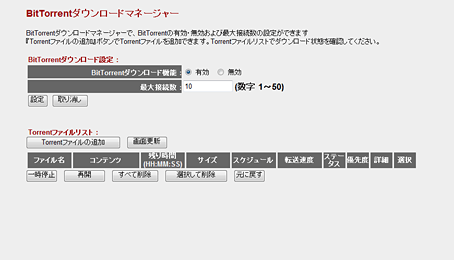
BitTorrentダウンロード機能の使用方法
 |
[Torrentファイルの追加]をクリックします。 |
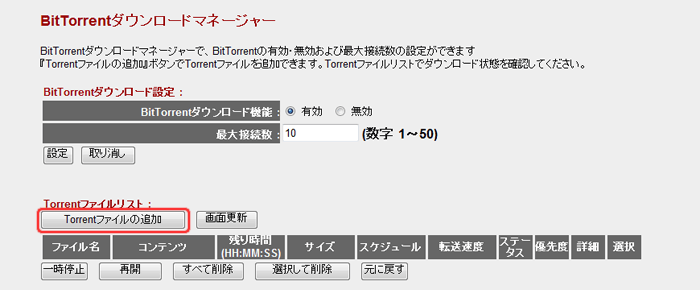 |
| |
 |
BitTorrent情報を入力/設定します。 |
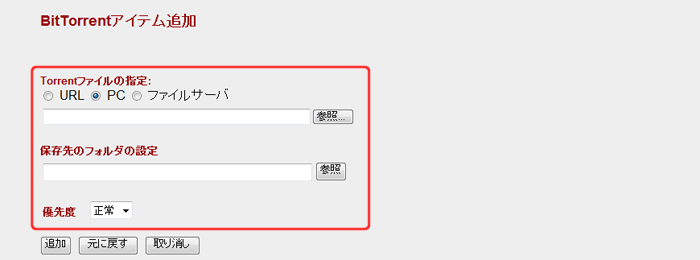
| Torrentファイルの指定 |
ダウンロードするTorrentファイルを指定します。
TorrentファイルのURLを指定するときは、「URL」にチェックしてURLを入力します。
予めパソコンにダウンロードしておいたTorrentファイルを指定するときは、「PC」にチェックしてから[参照]をクリックして、Torrentファイルを指定します。
予め本製品の共有フォルダに保存しておいたTorrentファイルを指定するときは、「ファイルサーバ」にチェックしてから[参照]をクリックして、Torrentファイルを指定します。参照機能の操作方法は「フォルダ/ファイル参照機能の操作方法」をご覧ください。
※Torrentファイルとは、拡張子が「.torrent」のファイル情報やトラッカーのアドレス等が記載されているファイルの事です。
※Torrentファイルのダウンロードはお客様で行ってください。
|
| 保存先のフォルダの設定 |
ダウンロードするファイルの保存先を指定します。[参照]をクリックして、本製品に取り付けられたハードディスク内のフォルダを指定してください。参照機能の操作方法は「フォルダ/ファイル参照機能の操作方法」をご覧ください。 |
| 優先度 |
ダウンロードの優先度を設定します。「高」「正常」「低」から選択します。
初期設定は「正常」です。 |
|
| |
 |
[追加]をクリックします。 |
 |
| |
 |
「Torrentファイルリスト」に追加され、ダウンロードが開始されます。 |
 |
| |
ダウンロードの状態を確認する
 |
状態を確認したいダウンロードの[Detail]をクリックします。 |
 |
| |
 |
確認します。 |
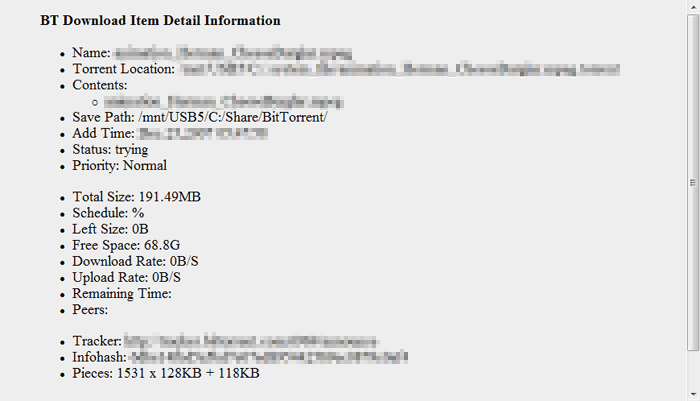
|
| |
ダウンロードを一時停止する/再開する
 |
一時停止するときは、
(1)一時停止したいダウンロードの「選択」をチェックします。
(2)
[一時停止]をクリックします。 |
 |
| |
 |
一時停止したダウンロードを再開するときは、
(1)再開したいダウンロードの「選択」をチェックします。
(2)
[再開]をクリックします。 |

|
| |
ダウンロードを個別に削除する
 |
(1)削除したいダウンロードの「選択」をチェックします。
(2)
[選択して削除]をクリックします。 |
 |
| |
 |
[OK]をクリックします。 |
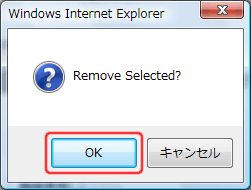
|
| |
※この画面でダウンロードを削除しても、ダウンロードされたファイルは削除されません。
ダウンロードをすべて削除する
 |
[すべて削除]をクリックします。 |
 |
| |
 |
[OK]をクリックします。 |
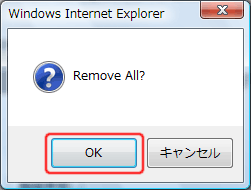
|
| |
※この画面でダウンロードを削除しても、ダウンロードされたファイルは削除されません。
BitTorrent機能の設定
 |
設定値を選択/入力します。 |
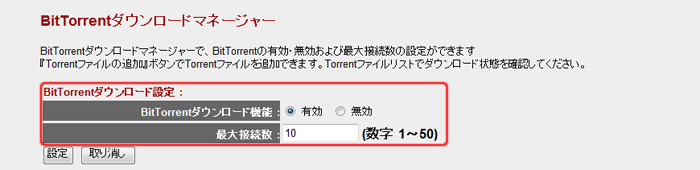
| Torrentダウンロード機能 |
BitTorrentダウンロード機能のオン/オフを設定します。
初期設定は「有効」です。
|
| 最大接続数 |
接続ピア数を設定します。半角数字で、1〜50の範囲で入力します。
初期設定は「10」です。 |
|
| |
 |
[設定]をクリックします。 |
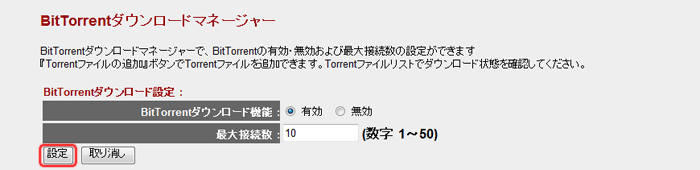
|
| |
|